Урок 7. Кадрированная анимация.
Выберите команду Help › Lessons › 8 Animation (Справка › Уроки › Анимация). Вы увидите окно программы Flash, показанное на рис. 1.53.
Кадрированная анимация – основной прием имитации движения и других действий, происходящих в фильме. При этом кадрированная анимация обеспечивает минимальный размер файла фильма. В этом уроке вы узнаете, как заставить объект перемещаться по столу, а также о том, как менять размер, цвет и форму объекта.
Ключевые кадры
Ключевым называется кадр, в котором создатель фильма выполняет смену анимированного изображения. В кадрированной анимации требуется создавать только ключевые кадры, которые становятся базовыми точками временной диаграммы, а промежуточные кадры Flash создает автоматически.
Если временная диаграмма отсутствует на экране, выберите команду View › Timeline (Вид › Временная диаграмма).
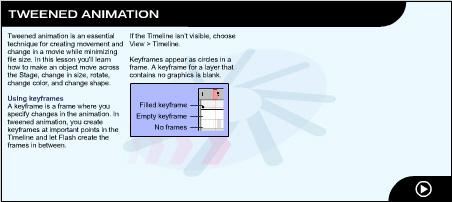
Рис. 1.53. Начальное окно урока, посвященного кадрированной анимации
Ключевые кадры на временной диаграмме помечаются маленьким кружком; закрашенным, если кадры содержат графику, и пустым, если графики в них нет.
Кадрирование движения
В следующем примере мы заставим птицу (вернее ее изображение) переместиться из исходной точки рабочей области в точку, помеченную крестиком (рис. 1.54).
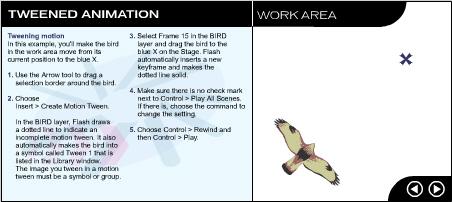
Рис. 1.54. Кадрирование движения
- С помощью инструмента Arrow (Стрелка) выделите изображение птицы, заключив его в прямоугольник выделения.
- Выберите команду Insert › Create Motion Tween (Вставка › Выполнить кадрирование).
В слое BIRD (Птица) на временной диаграмме появляется пунктирная линия, означающая незавершенное кадрирование. Изображение автоматически преобразуется в символ, которому присваивается имя Tween1, и новый символ вносится в библиотеку. Изображение, к которому применяется кадрирование, обязательно должно быть сгруппировано или являться символом.
- Выделите в слое BIRD 15-й кадр и перетащите изображение птицы в рабочей области на целевой крестик. Flash автоматически вставит новый ключевой кадр и превратит пунктирную линию на временной диаграмме в сплошную, завершив кадрирование.
- Удостоверьтесь, что у команды Control › Play All Scenes (Управление › Воспроизвести все сцены) не установлен флажок, вызовите окно Instance Properties (Свойства символа) и внесите в него необходимые изменения.
- Выберите команду Control › Rewind (Управление › Перемотать), а затем – Control › Play (Управление › Воспроизвести).
